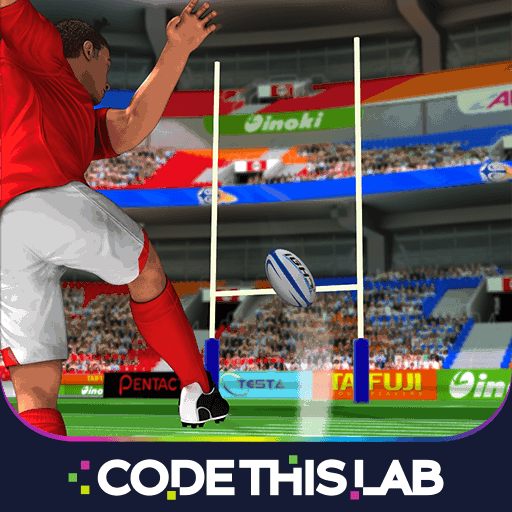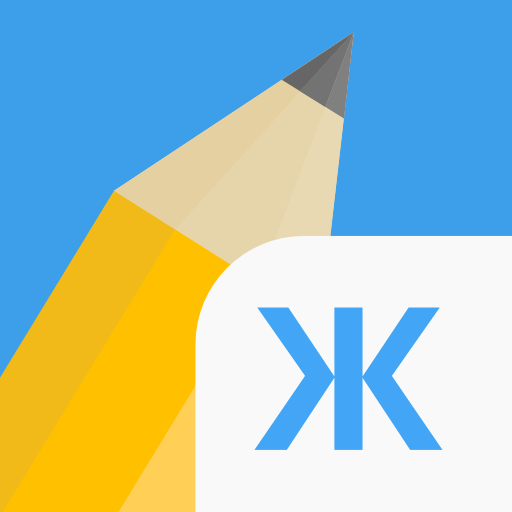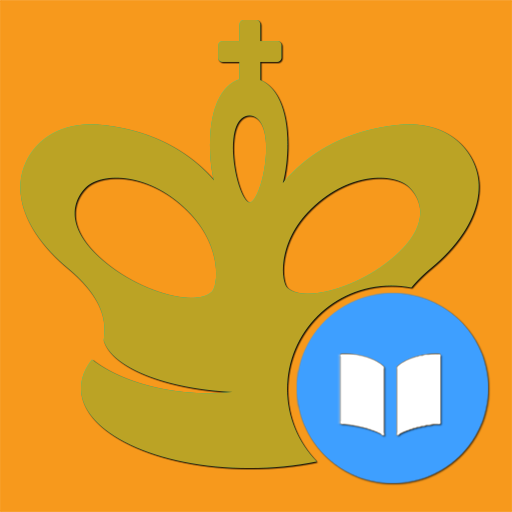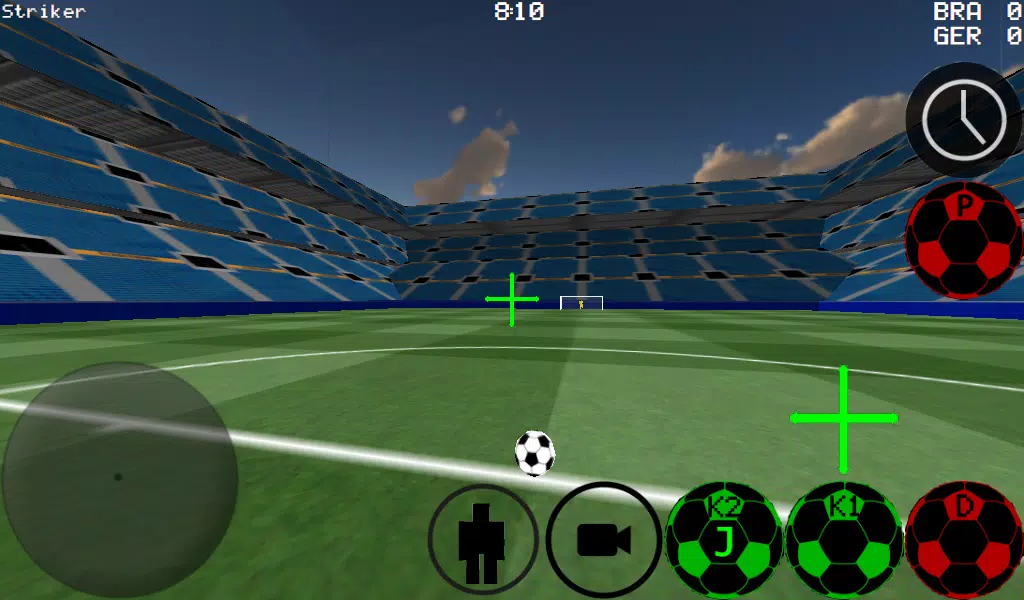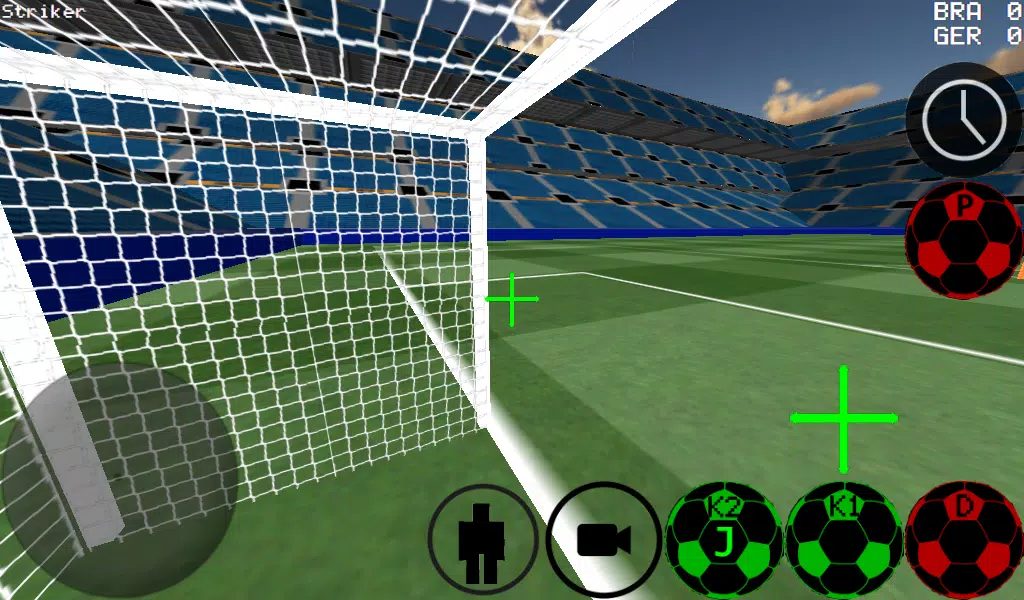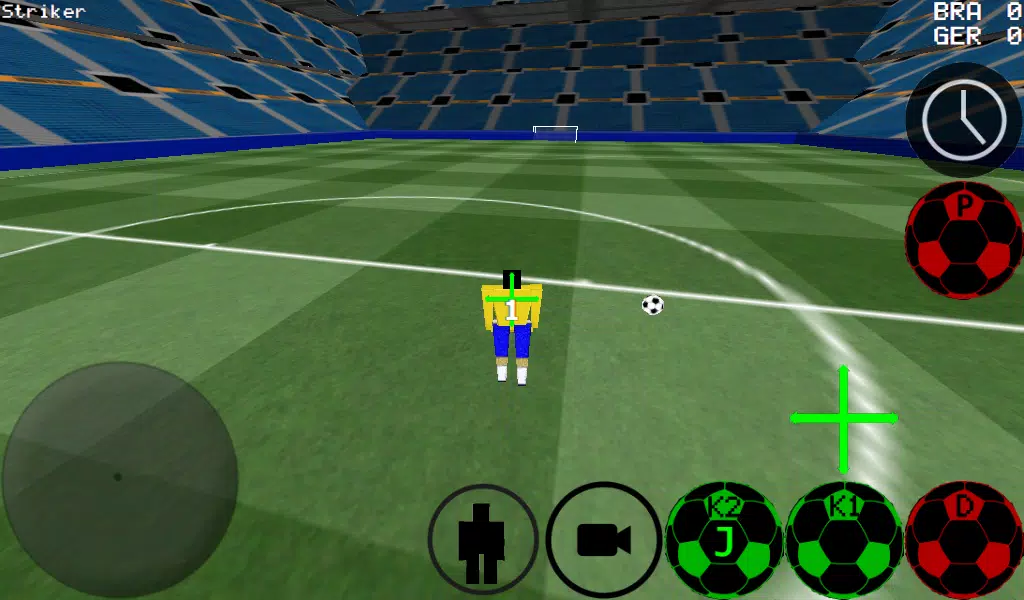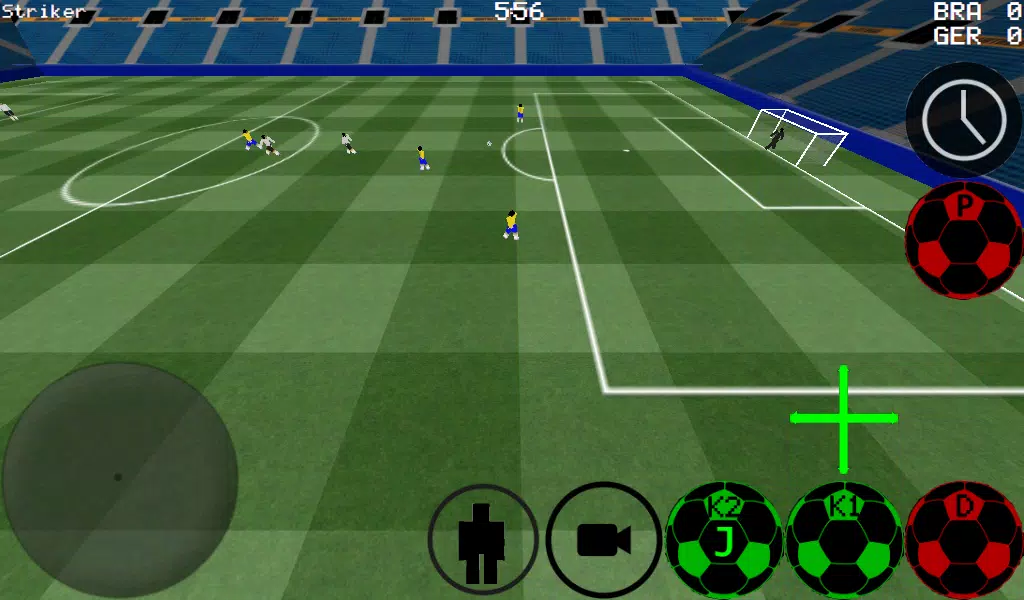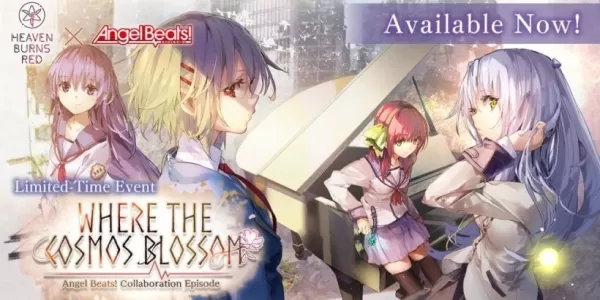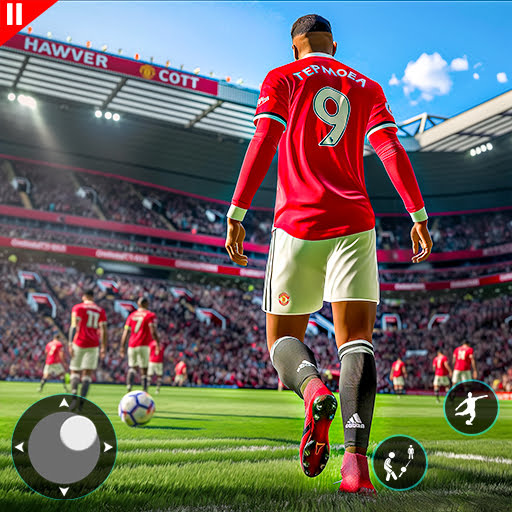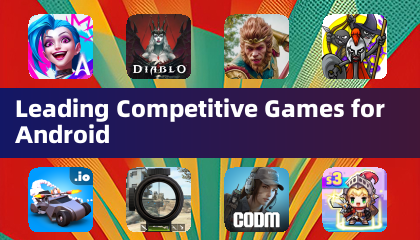တတိယပုဂ္ဂိုလ်, ထိပ်တန်းနှင့်အားကစားကွင်းအမြင်များအပါအ 0 င်စွယ်စုံသောရှုထောင့်များကိုပါ 0 င်သောကျွန်ုပ်တို့၏ပထမ ဦး ဆုံးသောဘောလုံးပွဲနှင့်အတူဘောလုံး၏စိတ်လှုပ်ရှားဖွယ်ကောင်းသောကမ္ဘာသို့ငုပ်ပါ။ Advanced dribbling နှင့်ကန်စက်များဖြင့်ဘောလုံးကိုကျော်အဆုံးစွန်ထိန်းချုပ်မှုကိုတွေ့ကြုံခံစားပါ။ သင် 4 vs 4 ပွဲစဉ် (4 း 1 VS) ၏ adrenaline Rush သို့မဟုတ်မဟာဗျူဟာမြောက်အတိမ်အနက်ကိုသင်ကြိုက်နှစ်သက်သည်ဖြစ်စေ, သင်၏ Playstyle နှင့်ကိုက်ညီရန်အလိုအလျောက်နှင့်လက်စွဲ dribbling options များအကြားရွေးချယ်ပါ။
အခမဲ့ကန်ဘောကန်နှင့်ဆန့်ကျင်သောအလေ့အကျင့်များအတွက်အထူးလေ့ကျင့်ခန်းလုပ်ခြင်းနှင့်သင်၏ကျွမ်းကျင်မှုကိုချွန်ထက်စေသည်။ သင်၏တီထွင်ဖန်တီးမှုကိုအလွတ်ရွေ့လျားခြင်းနှင့်ဘောလုံးကိုလှည့်ဖျားခြင်းအနုပညာကိုကျွမ်းကျင်စေပါ။ ထို clutch အချိန်လေးများအတွက်ပြီးပြည့်စုံသောရိုက်ချက်ကိုပြုလုပ်ရန်အချိန်နှေးကွေးမှုကိုအသုံးချပါ။ အဆိုပါဂိမ်းသည် LAN နှင့် Internet မှတဆင့် Multiplayer အရေးယူဆောင်ရွက်မှုကိုထောက်ပံ့သည်။
K1 နှင့် K2 ကဲ့သို့သော command များဖြင့်သင်သည်ဘောလုံးကိုသင်ရှာဖွေနေသည့်နေရာတွင်တိကျစွာညွှန်ကြားနိုင်သည်။ မတူညီသောအားကစားကွင်းနှစ်ခုတွင်ဂိမ်းကိုနှစ်သက်ပြီး Xbox 360 Controller Support ၏အားသာချက်ကို USB မှတစ်ဆင့် USB မှတစ်ဆင့် USB မှတစ်ဆင့်ယူထားသော။
Xbox 360 USB Controller Layout မှတစ်ဆင့်
a = dribble button
X = အလတ်စားကန်ဘော (ကင်မရာလမ်းညွှန်တွင်)
Y သို့မဟုတ်ညာခလုတ် = မြင့်မားသောလျှပ်စစ်ကန်ဘော (ကင်မရာလမ်းညွှန်တွင်)
ခ = Pass (AI Pass)
Start = ကင်မရာကိုပြောင်းပါ
ဘယ်ဘက် button = နှေးနှေးအချိန်
တက် pad = change player ကို
နောက်ကျော = မီနူးကိုပြန်သွားပါ
ညာဘက် ဦး ထုပ် = ကင်မရာထိန်းချုပ်မှု
လက်ဝဲ ဦး ထုပ် = ကစားသမားလှုပ်ရှားမှု
WAN / LAN ဆာဗာကိုတည်ဆောက်ခြင်း
WAN / LAN ဆာဗာတစ်ခုကိုတည်ဆောက်ရန်
- Wi-Fi ကိုဖွင့်ပါ (၎င်းသည် router / modem သို့ဆက်သွယ်ပါ။
- LAN GAME ကိုနှိပ်ပါ။
- Start Server ကိုနှိပ်ပါ။
- Connect (တစ်ကြိမ်သို့မဟုတ်နှစ်ကြိမ်) ကိုနှိပ်ပါ။ ယခုသင်ယခုဆာဗာနှင့်ကစားသမားတစ် ဦး အနေဖြင့်လည်းချိတ်ဆက်ပြီးဆာဗာကဲ့သို့ပင်။
ဆာဗာတစ်ခုနှင့်ချိတ်ဆက်ခြင်း (ဒုတိယကစားသမားအဖြစ်)
ဆာဗာတစ်ခုနှင့်ချိတ်ဆက်ရန်
- Wi-Fi ကိုဖွင့်ပါ။
- LAN GAME ကိုနှိပ်ပါ။
- ဆက်သွယ်မှုအနည်းငယ်ကိုနှိပ်ပါ။ သင်ယခုဂိမ်းနှင့်ချိတ်ဆက်နေသည်။
အင်တာနက်ပေါ်တွင်ကစားခြင်း - ဆာဗာတစ်ခုကိုဖန်တီးခြင်း
အင်တာနက်ဆာဗာတစ်ခုဖန်တီးရန်
- Port Forward Port တွင် Modem / Router တွင် Modem / Router သို့သင်၏ဖုန်းသို့မဟုတ်တက်ဘလက်၏ IP သို့။
- LAN GAME ကိုနှိပ်ပါ။
- Start Server ကိုနှိပ်ပါ။
- Connect (တစ်ကြိမ်သို့မဟုတ်နှစ်ကြိမ်) ကိုနှိပ်ပါ။ ယခုသင်ယခုဆာဗာနှင့်ကစားသမားတစ် ဦး အနေဖြင့်လည်းချိတ်ဆက်ပြီးဆာဗာကဲ့သို့ပင်။
အင်တာနက်ဆာဗာတစ်ခုနှင့်ချိတ်ဆက်ခြင်း
အင်တာနက်ဆာဗာတစ်ခုကိုချိတ်ဆက်ရန်
- LAN Connect ကိုနှိပ်ပါ။
- IP / TI ဆာဗာကိုနှိပ်ပါ။
- ဆာဗာ၏ IP ကိုရိုက်ထည့်ပါ (ဥပမာ, 201.21.23.23) ကိုရိုက်ထည့်ပါ။ ထို့နောက် Connect IP ကိုတစ်ကြိမ်သို့မဟုတ်နှစ်ကြိမ်သင်၌ရှိသည့်အထိကိုနှိပ်ပါ။
ဖန်သားပြင်ဓာတ်ပုံ